Если пользователь решил проверить пинг на телефоне, значит, качество связи оставляет желать лучшего, а наибольшие вопросы вызывает соединение в онлайн-играх. Но убедиться в высоком значении ping недостаточно, нужно знать, как исправить ситуацию.
Для этого требуется разобраться в причинах, влияющих на качество соединения, и выяснить, правильно ли выбран игровой сервер, поскольку одной из наиболее распространённых проблем оказывается именно ошибка при подключении.
Проверить пинг на телефоне онлайн
Чтобы узнать точное значение ping, рекомендуется подготовить смартфон (планшет) к проверке, отключив все программы, способные повлиять на качество теста. Особенно это касается игровых приложений, торрентов и виджетов, то есть, сервисов, нуждающихся постоянным обменом данными с сервером.
Чем меньше подобных приложений останется в активном состоянии, тем точнее окажется проведённая проверка.
Использование программ для проверки качества сети
Существует множество программ, помогающих измерить время ожидание сервера и задержку, поэтому пользователи имеют возможность выбрать оптимально подходящий софт для вычисления пинга с телефона, позволяющий добиться нужного результата, не влияя на работу других приложений.
Ping & DNS
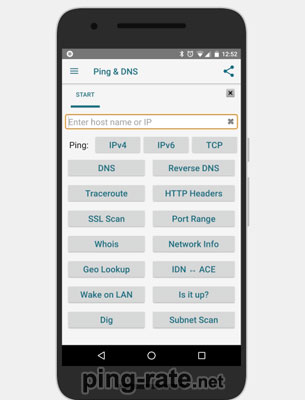
Программа Ping & DNS предназначена для анализа сети. Она позволяет:
- получать статистику и сведения о соединении;
- уточнить пинг до определённого сервера;
- искать свободные порты;
- делать запрос DNS.
Разработчиками предусмотрены и другие функции, позволяющие собирать информацию о телефоне и используемой сети.
В результате пользователям останется лишь разумно распорядиться полученной информацией, повысив скорость интернета и сократив задержки и потери пакетов.
NetX Network Tools
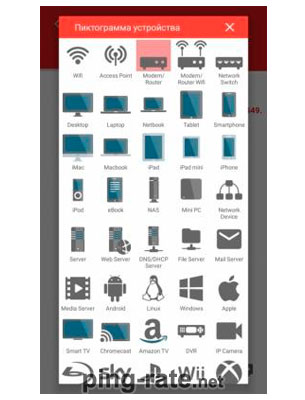
Сервис NetX предназначен для анализа сети. Он позволяет:
- проводить поиск устройств, подключенных к сети;
- сканировать порты и выбирать оптимальные параметры;
- уточнять пинг;
- управление сетью, отключение обнаруженных посторонних пользователей.
Полный функционал заметно шире и включает дополнительные возможности управления интернет-соединением. Единственным недостатком сервиса станет его условно бесплатный характер.
Чтобы разблокировать все функции, придётся приобретать лицензию. Впрочем, для диагностики сети и измерения ping достаточно и бесплатной версии софта.
IP Tools: WiFi Analyzer
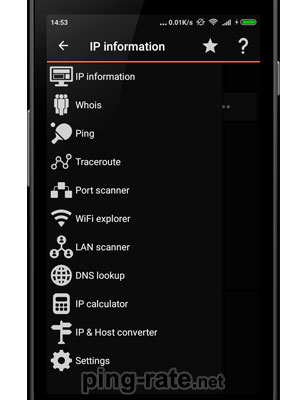
Разработчики называют упомянутый софт полноценным рабочим кабинетом администратора. Подобные высказывания вызваны функционалом приложения, позволяющим получать полную информацию о сети, организовывать раздачу трафика, проверять пинг мобильного интернета и даже собирать информацию о сайтах и их владельцах. Среди основных преимуществ программы:
- универсальность, объединившая в одном инструменте множество сетевых утилит и функций;
- совместимость с устройствами на Андроид и iOS;
- возможность диагностировать и настраивать сетевое соединение.
То есть, установившие утилиту пользователи получат в своё распоряжение многофункциональный инструмент, который поможет им грамотно управлять подключениями.
Fing
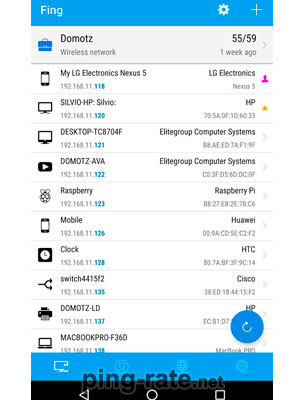
Приложение Fing предназначено для опытных пользователей, способных разобраться и правильно распорядиться полученной информацией.
Сразу после установки утилиты происходит автоматическое сканирование сети, после чего владельцы телефона получают предложение просканировать хост.
Стоит учесть, что подобный подход может показаться неудобным неопытным пользователям. Зато среди плюсов сервиса выделяются:
- совместимость с различными типами мобильных устройств (Android, iOS);
- автоматизированное сканирование сетей;
- широкий набор инструментов, предназначенный для опытных администраторов.
PingTools Network
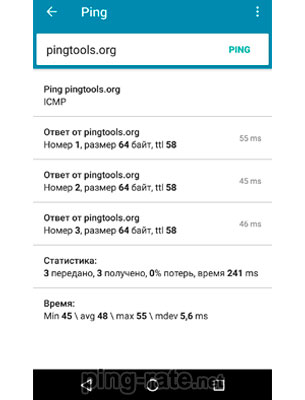
PingTools Network обладает схожим функционалом, что и описанные выше утилиты, но дополнительно позволяет устраивать проверки по заранее установленному расписанию.
В результате у пользователей появится возможность отследить качество соединения в динамике, что особенно полезно, когда скорость трафика нестабильна, а пинг скачет.
Среди плюсов стоит отметить:
- удобный интерфейс, позволяющий собрать всю информацию на одном экране;
- широкий функционал;
- минимальное влияние на производительность системы.
Как понизить пинг на телефоне
Чтобы уменьшить пинг мобильного интернета, рекомендуется:
- выбрать подходящую сеть (иногда 3G стабильнее, чем 4G) и сервер;
- отключить ненужные программы и отменить загрузки;
- убедиться, что на телефоне нет вирусов.
При подключении к интернету через wi-fi стоит отключить от сети остальные устройства. В отдельных ситуациях снизить ping помогает очистка кэша смартфона.
Многие пользователи утверждают, что команда «пинг» берет свое начало в гидролокаторах подводных лодок, которые отправлять акустические сигналы для обнаружения препятствий или карту морского дна. Когда сигнал отскакивает, то есть возвращается, значит, на пути излучаемого сонаром сигнала есть какое-то тело или преграда.

Содержание
- Пинг = время отклика
- Как это делается?
- с эмулятором
- с компьютера
- С помощью приложения Ping
- Пинг и лаг это одно и то же?
- Можно ли уменьшить?
Пинг = время отклика
Таким образом, вы можете рассчитать расстояние до препятствия по времени, которое требуется для возврата сигнала. Точно так же пинг с компьютера или мобильного Android позволяет нам отправить сигнал (в виде данных) с нашего компьютера на сервер или веб-сайт, чтобы узнать, сколько времени потребуется для получения ответа.
Как правило, время ответа измеряется в «миллисекундах», а если ответ не получен, между устройством и сервером возникла какая-то проблема с соединением.
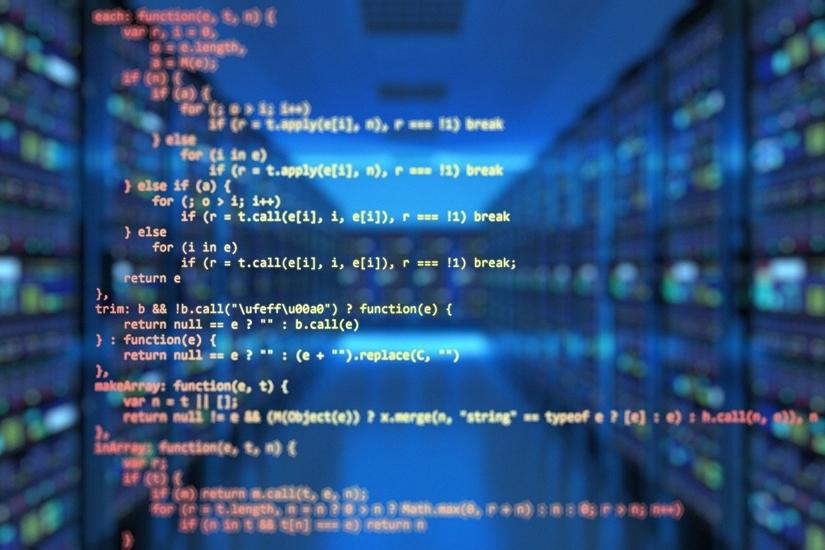
Например, эта функция особенно важна в тех ситуациях, когда нам нужно знать, наилучшее ли у нас соединение. чтобы иметь возможность общаться с сервером . Одна из потребностей, которая возникла больше всего в последнее время, связана с миром видеоигр. Больше всего на свете, потому что если у вас высокий пинг, вы будет отставание и это займет больше времени, чтобы загрузить онлайн-экран игры. И это будет более заметно в титрах стрельбы или вождения.
Время отклика в миллисекундах считается ‘ пинг ‘ у нас есть, и насколько это ценно (ниже) в онлайн-играх. Хотя понятно, что есть еще много причин, по которым нам нужно делать это с нашего мобильного телефона Android, особенно когда у нас нет под рукой компьютера. В некоторых случаях его можно использовать, чтобы узнать, является ли проблема отсутствия входа на веб-сайт или чрезмерной медлительности просмотра нашей или сервером, к которому мы хотим подключиться.
Как это делается?
Есть несколько инструментов на Гугл игры чтобы иметь возможность получить его с нашего мобильного телефона, но, возможно, самый популярный и собирающий миллионы загрузок является «Эмулятор терминала для Android», который имеет то преимущество, что является бесплатным инструментом, который работает с телефонами с операционной системой Google от доисторической версии 1.6 (известной под названием Donut) до самых современных и который также занимает всего 551к памяти, то есть полмега. Хотя это будет не единственный способ, который мы можем иметь в нашем распоряжении, чтобы добиться этого с нашего устройства.
с эмулятором
Для этого у нас должно быть установлено приложение. После загрузки на устройство все, что нам нужно сделать, это запустить его. Тогда перед нами будет командная консоль, с помощью которой мы сможем сделать это на любом сайте со своего смартфона. В этой консоли нам нужно будет написать ping –cX «имя сети» и нажать Enter.
В нашем случае мы сделаем это, чтобы наш сайт . По этой причине команда будет следующей: ping –c3 movilzona.es.
Номер относится к количеству раз, которое мы хотим «пинговать» проверить прием. Если вместо низкого числа мы введем очень большое число, например 500 или 1,000, мы сможем отслеживать эти данные в режиме реального времени для конкретного веб-сайта.
с компьютера
Если мы заметили, что у нашего мобильного телефона Android есть разные проблемы с подключением к Интернету или он работает медленнее, чем обычно, то пришло время проверить с любого Windows компьютер, каково его подключение к сети. Для этого мы будем использовать систему команд ПК . Хотя перед этим мы должны знать IP-адрес телефона.
Чтобы увидеть данные об этом устройстве, нам нужно перейти в «Настройки»> войти в раздел «О телефоне»> найти IP-адрес раздел. Обычно это идет вместе с MAC, Bluetooth и временем безотказной работы. Хотя, в зависимости от уровня настройки нашего мобильного телефона, нам может потребоваться войти в другой раздел под названием «Статус», чтобы увидеть эту информацию.
Затем перейдите на свой ПК с Windows и в строке поиска введите « CMD ‘ > нажмите на Командная строка . В этот момент откроется инструмент (как мы видим на следующем изображении), который поможет нам ввести ряд команд, в нашем случае нам нужно будет написать слово «Ping» рядом с IP-адресом смартфона. и нажмите Enter. Наконец, данные подключения появятся на экране ПК.
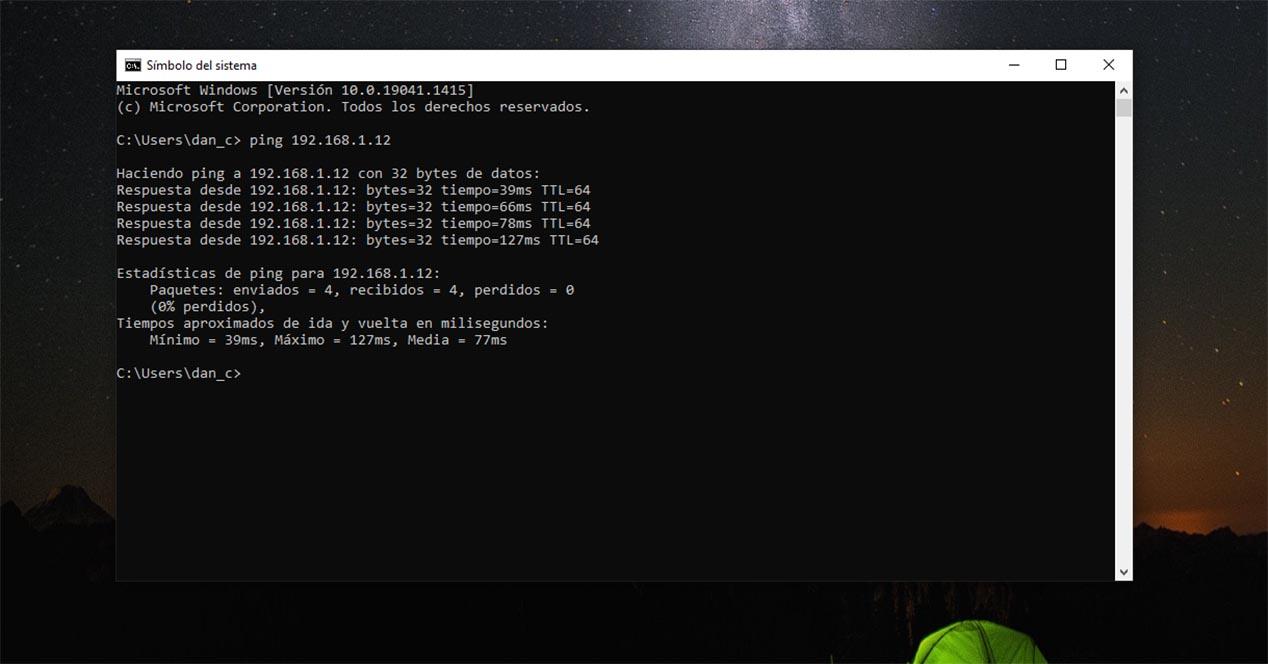
С помощью приложения Ping
Хотя, как мы видели ранее, мы рекомендуем использовать этот метод для пинг с андроида с эмулятором терминала, так как он самый надежный. Больше всего на свете, потому что мы знаем, какие команды вводятся. Однако, если вы хотите сделать это из более простого интерфейса и без необходимости вводить различные специальные команды, лучшим вариантом будет установить следующее приложение:
Эта программа очень проста, к тому же в ней нет рекламы, и она абсолютно бесплатна. Поэтому, чтобы использовать это приложение, мы должны выполнить следующие шаги: Откройте приложение на своем телефоне> На панели, которая позволяет нам вводить текст, который находится рядом со словом Host, напишите IP-адрес > Нажмите «Пуск».
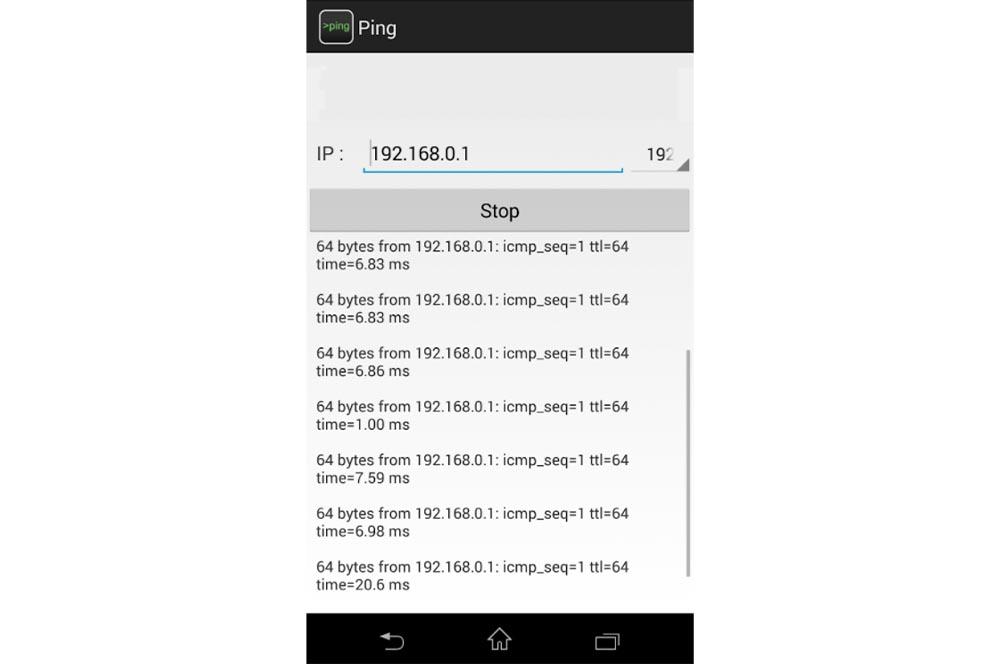
Наконец, когда вы хотите прекратить это делать, нам просто нужно нажать на кнопку «Стоп». Таким образом, мы сможем пропинговать телефон Android. Кроме того, это приложение также имеет другие простые функции, которые помогут нам проанализировать качество нашего интернет-соединения.
Пинг и лаг это одно и то же?
Понятно, что в нашей повседневной жизни мы можем думать, что эти два термина практически одинаковы, и правда в том, что между ними есть одно различие. Прежде всего, Ping относится ко времени, которое требуется устройству, в данном случае нашему мобильному телефону, для связаться с сервером, к которому он хочет подключиться . Например, если мы начнем играть онлайн с телефона, наш модем Wi-Fi будет связываться с теми, кто предоставляет эту услугу онлайн.

Вместо этого задержка применяется, когда задержка в этом соединении достаточно велика, чтобы затруднить взаимодействие, в данном случае в онлайн-игре на нашем телефоне. Это означает, что первый член в основном представляет собой время отклика, и в зависимости от того, высокое оно или низкое, мы можем столкнуться со знаменитым конвульсии ».
Кроме того, при большом числе времени отклика мы ожидаем задержки, а при малой задержке мы никогда не столкнемся с этой проблемой подключения.
Можно ли уменьшить?
Как только мы узнаем, что высокая цифра может привести нас к ожесточению, не беспокойтесь, потому что также можно улучшить подключение смартфона к Интернету. Понятно, что лучшим вариантом будет иметь стабильное подключение к сети или быть рядом с роутером, к которому мы подключились. Однако нам не всегда повезет иметь эти два фактора.
По этой причине мы можем загрузить приложение из Google Play, которое поможет нам определенным образом уменьшить это число. Таким образом, мы могли стабилизировать пинг на мобильном Android . Например, одним из наиболее часто используемых пользователями вариантов, который имеет значительное количество положительных отзывов и хороший рейтинг, является следующее приложение:
Этот инструмент под названием « Мобильные игры Ping: Anti Lag ‘, предлагает нам возможность снизить это число. Хотя он в основном предназначен для игрового мира. Тем не менее, мы также можем уменьшить графику игры, так как это значительно помогает уменьшить задержки.
Вы с нетерпением ждете возможности изучить параметры команды ping для Android? В этой статье объясняется, как можно проверить связь с веб-сайтом со своего телефона Android.
Что такое пинг?
Проверка связи определяет, можно ли получить доступ к IP-адресу. Пинг работает, когда пакет отправлен на определенный адрес и ожидается ответ. Ping обычно используется для устранения проблем с подключением к Интернету, если у вас возникают проблемы с просмотром веб-сайта. Помимо простого тестирования соединения с сервером, он также проверяет, будет ли IP-адрес принимать запросы или нет. Пинг также проверит время ответа, чтобы понять, может ли веб-сайт обрабатывать различные действия.
Ответ определяется в миллисекундах — чем меньше времени, тем лучше. В зависимости от типа услуги, которую может предложить веб-сайт, время отклика является значительным, чтобы понять, достаточно ли эффективно ваше соединение или сервер, чтобы обрабатывать запросы и эффективно доставлять их пользователям.
Время ответа зависит от интернет-соединения пользователя, удаленного сервера и DNS-сервера пользователя. Количество запросов вашего интернет-соединения, обслуживаемых в этот момент, также влияет на определение этого времени.
Как можно пинговать веб-сайт со своего телефона Android
Магазин Google Play предлагает множество полезных приложений, которые помогают пользователям выполнять различные функции. Вот приложение ниже, которое позволит вам пинговать веб-сайт со своего телефона Android.
Зайдите в Google Play Store, скачайте и установите эмулятор терминала для Android.
Введите «ping –c номер домена»
Не используйте кавычки при вводе команды. Вместо числа вы должны использовать числовое значение, которое определит, сколько раз процесс будет повторяться. Вместо домена укажите имя веб-сайта, который вы хотите пинговать. Вам не нужно вводить полное доменное имя, достаточно будет просто имени субдомена или слова, которое присутствует на веб-сайте.
Пример: ping –c 5 www.howtohow.abc
Аргументы ‘-c’ и числовое значение необязательны. Добавление числового значения автоматически остановит процесс после ввода числа. Отсутствие числа повторяет процесс. Однако это замечательно, если вы хотите постоянно контролировать подключение к веб-сайту.
Используйте приведенные выше инструкции, чтобы проверить связь с веб-сайтом со своего смартфона Android.

Хорошее интернет-соединение — то, что ждёшь от любого провайдера. Но даже в собственной квартире могут возникать «черные дыры», где Wi-Fi не работает. Определить такие места можно по старинке «на ощуп». А можно при помощи специальных программ для смартфона. О них сегодня и поговорим.
Ping & DNS
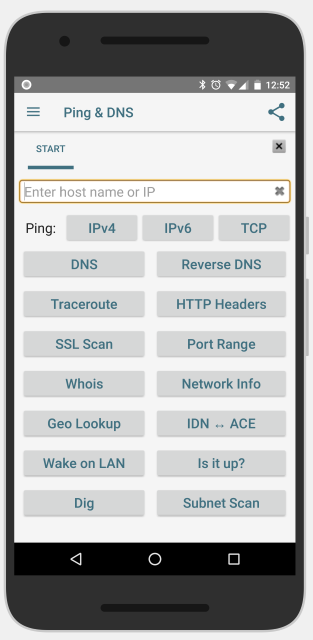
Ping & DNS покажет необходимую диагностическую информацию о состоянии сети. Также в программе есть ряд полезных инструментов:
— Пинг до сервера (ICMP через IPv4, IPv6 или TCP);
— Запрос DNS (включая запрос по геоположению);
— Обратный запрос DNS:
— WHOIS запрос;
— Анализ заголовков HTTP-ответа;
— Определение маршрута (trace route);
— Поиск открытых портов на устройстве;
— И многое другое.
NetX PRO
NetX будет полезна, если вам нужно обнаружить все устройства, подключенные к вашей сети.
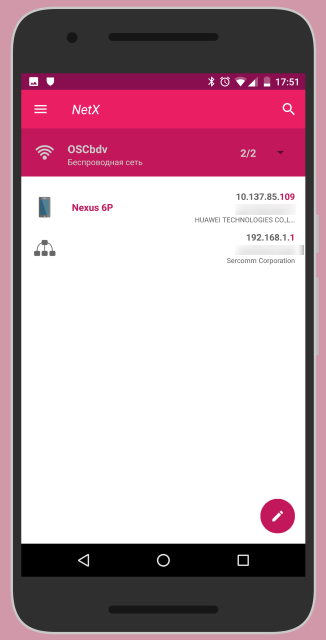
Среди возможностей программы: пинг сервера, сканер сети, информация об устройствах, их отключение, сканирование портов и прочее.
Pro версия отличается от обычной большим набором инструментов. Например, трассировка, анализ параметров сети, гео-поиск IP-адреса и ещё куча всего полезного.
IP Tools
IP Tools есть как для Android, так и для [iOS](https://itunes.apple.com/app/id1010298814 «IP Tools для iOS). Программа — это целый набор сетевых утилит для настройки и диагностики сетей. Разработчики позиционируют свою программу как профессиональный инструмент для администраторов сети.
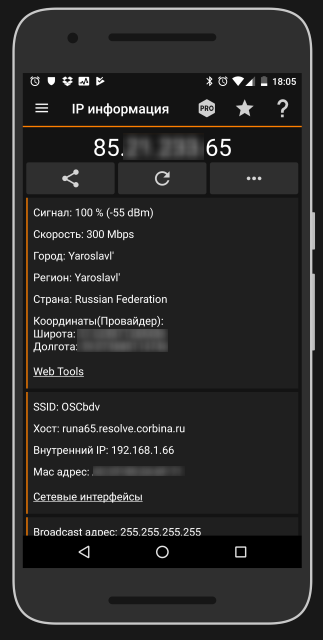
Здесь есть «джентльменский набор» стандартных сетевых утилит, которые есть в Windows или Linux. А также несколько дополнительных инструментов:
— Пинг (Ping);
— LAN Scanner (Сканер локальной сети);
— DNS Lookup;
— Сканер портов;
— Получение данных о сайте и его владельце (Whois);
— Настройка роутера прямо со смартфона (Router setup);
— Трассировка маршрута (Traceroute);
— Wi-Fi проводник;
— Лог соединений;
— IP-калькулятор;
— IP & Host конвертер;
— И многое другое.
Fing
Fing тоже присутствует как на Android, так и на iOS.
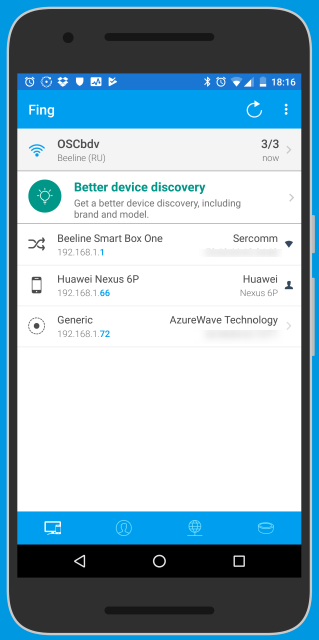
После запуска приложения сразу же происходит сканирование Wi-Fi сети, и на экране отображается список хостов. Выбрав хост, можно его просканировать на наличие сервисов. Приложение также направлено на профессиональных пользователей. И имеет стандартный набор инструментов, как у аналогов.
PingTools Network Utilities
PingTools Network Utilities — ещё один набор утилит для мониторинга сети.
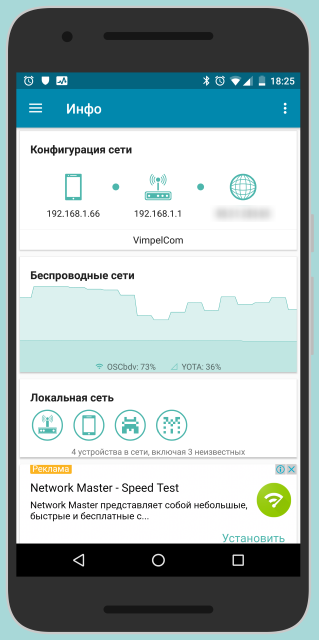
Кроме стандартного набора стоит отметить две полезные функции.
На основном экране можно просмотреть текущее состояние сети, информацию о роутере, провайдере. Также сразу же можно узнать качество Wi-Fi сигнала и загруженность сети.
При помощи мониторинга можно задать проверку сетевых ресурсов по расписанию. Например, можно автоматически пинговать различные устройства.
Теги:
iOS
android
Прочее
PingTools Network Utilities
Fing
IP Tools
NetX PRO
Ping & DNS
В связи с сегодняшним высоким спросом на пропускную способность Интернета важно знать, правильно ли работает ваше сетевое соединение. Если у вас когда-нибудь возникнут проблемы с подключением, самый безопасный способ проверить его — использовать команду «ping».
Когда у вас возникают проблемы с доступом к определенным веб-сайтам, вы можете быстро узнать, виноваты ли они или у вас возникли проблемы с подключением. Например, вы не сможете должным образом транслировать фильм Netflix, но вы можете войти в систему и просматривать его без проблем. Это именно тот сценарий, когда может быть полезен пинг, позволяющий определить источник проблемы.
Как пропинговать IP-адрес в Windows
Выполнить пинг-тест в Windows относительно легко, независимо от версии. Все, что вам нужно сделать, это открыть командную строку или Windows PowerShell и ввести нужную команду. Вот как это делается:
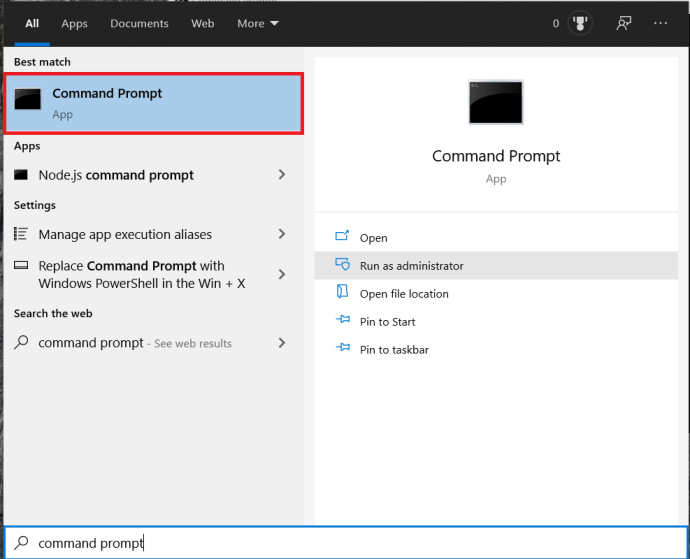
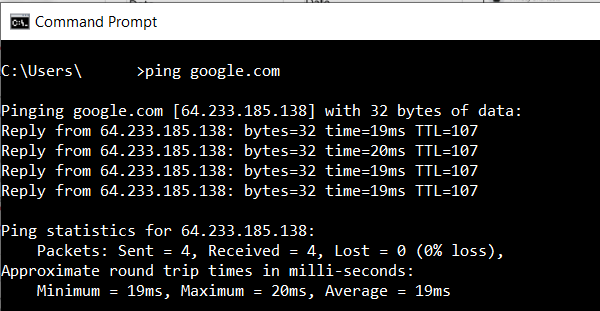
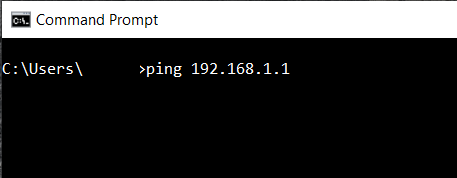
Как только вы инициируете ping, ваш компьютер отправит тестовый пакет данных на нужный хост и будет ждать ответа. Чтобы убедиться, что тест актуален, компьютер отправит четыре пинга. После получения ответа вы увидите результаты проверки в окне командной строки.
- Прямо под вашей командой ping вы увидите ответ от сервера, который вы пинговали. Это показывает, сколько байтов было в каждом пакете и как быстро был ответ в миллисекундах.
- Ниже этого раздела вы увидите статистику теста. Они показывают, сколько пакетов ваш компьютер отправил, сколько он получил обратно, а также количество пакетов, которые были потеряны из-за плохого соединения. Хороший тест будет иметь четыре отправленных и полученных пакета с нулевым количеством потерянных пакетов.
- Внизу раздел статистики времени показывает, как быстро данные передавались туда и обратно, также в миллисекундах. Вы получите минимальное и максимальное время прохождения туда и обратно, а также среднее время.
Как пропинговать IP-адрес с Mac
Как и в Windows, Mac использует приложение «Терминал» для обработки текстовых команд.
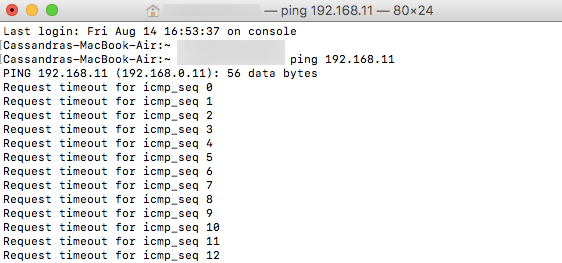
Вместо IP-адреса вы также можете ввести доменное имя, например «instagram.com», «google.com» или любой другой допустимый домен. Если вы хотите использовать внешний IP-адрес для проверки соединения, вы можете использовать один из DNS-серверов Google, например 8.8.8.8.
После завершения теста вы увидите результаты. Они показывают, сколько пакетов отправил ваш компьютер и сколько времени потребовалось, чтобы получить ответ от сервера, который вы пропинговали. Под ними вы увидите статистику пинга, показывающую, сколько пакетов вы отправили, сколько получили и не потерялись ли какие-либо пакеты на обратном пути. В хорошем соединении не будет потерянных пакетов.
Как пропинговать IP-адрес с Chromebook
В Chrome OS вы не найдете ни специального приложения для пинг-теста, ни такого сервиса ни в одном из меню. Тем не менее, вы должны знать, что Chromebook поставляется со встроенной службой проверки связи. Просто выполните следующие шаги, чтобы инициализировать его:
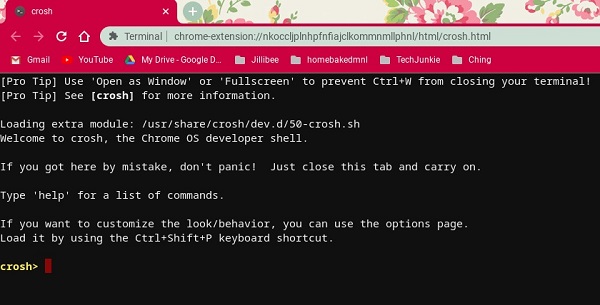
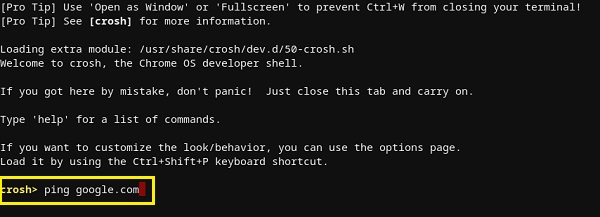
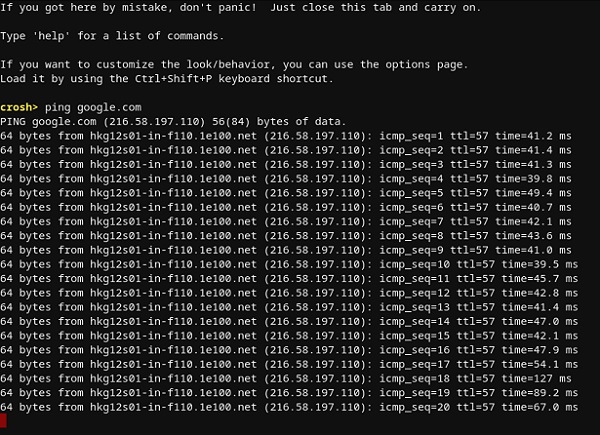
Как и в случае с Windows 10 и Mac, вы получите результаты, показывающие, работает ли соединение правильно или нет. Если вы потеряли какие-либо пакеты, повторите тест. Если у него все еще есть потерянные пакеты, возможно, что-то не так с вашим соединением. В этом случае лучше всего позвонить в отдел обслуживания клиентов вашего интернет-провайдера. Если вы работаете в корпоративной сети, вам следует обратиться к сетевому или системному администратору.
Как пропинговать IP-адрес с iPhone
К сожалению, в iOS нет встроенного приложения, позволяющего выполнить пинг-тест. Вместо этого вам придется установить приложение, предназначенное для тестирования сетевых подключений. Одними из самых популярных таких приложений являются «Ping — сетевая утилита», «Pingify» и «Network Ping Lite».
Конечно, если у вас возникли проблемы с подключением к Wi-Fi, лучше всего отключиться и использовать сотовую сеть передачи данных для установки одного из приложений. Это касается и проблем с сотовой связью. В этом случае вы должны найти работающую сеть Wi-Fi для доступа к App Store.
Как пропинговать IP-адрес с устройства Android
Как и iOS, операционная система Android по умолчанию не имеет возможности пинговать другие маршрутизаторы или серверы. К счастью, в Google Play Store есть множество приложений, которые позволят вам это сделать. Некоторые из приложений, которые вы можете использовать, включают «Ping», «Ping & Net» и «PingTools Network Utilities».
В то время как «Ping» и «Ping & Net» предоставляют базовый вариант проверки связи, «PingTools Network Utilities» — это гораздо более продвинутое приложение. Он поставляется со многими полезными инструментами диагностики сети, которые могут предоставить подробную информацию об используемом соединении. Вы также можете проверить использование сети для каждого приложения на вашем телефоне, сканировать сетевые порты, проверить владельцев домена и многое другое.
Если вы не хотите использовать приложение для проверки связи, существует множество веб-сайтов, которые позволяют вам это сделать. Обратите внимание, что эти службы позволяют вам пинговать только общедоступные серверы, и вы не сможете пинговать маршрутизатор домашней сети. Нет, если у него нет статического IP-адреса.
Некоторые из онлайн-сервисов, которые вы можете попробовать, включают «Site24x7», «IPAddressGuide», «Ping.EU», «Network Tools» и «Wormly». Все это можно использовать совершенно бесплатно.
Тестирование вашего соединения
Надеюсь, вы научились использовать команду «ping» на своем устройстве. Знать, как проверить ваше соединение, очень полезно, особенно когда на вашем компьютере медленный интернет-трафик. А если вы не хотите устанавливать другое приложение на свое мобильное устройство, вы можете воспользоваться одним из онлайн-сервисов проверки связи.
Вам удалось использовать команду ping? Вы получили «нулевые потерянные пакеты» или нет? Пожалуйста, поделитесь своими мыслями в разделе комментариев ниже.

Пинг имеет не меньшее значение для качества подключения и к интернету, чем скорость трафика. Даже моментальная загрузка и высокоскоростная сеть не обеспечит пользователя нормальным соединением и достойным уровнем скачивания без подходящего показателя пинга. Именно поэтому в случае возникновения затруднений требуется проверить Ping. При этом предпочтительнее окажутся минимальные показатели.
Но, прежде чем переходить к измерению и рассмотрению основных особенностей проведения проверки, следует определить, что представляет собою упомянутый ранее Ping. Если не углубляться в подробности и технические детали, под данным понятием понимается время, необходимое для отправки сигнала с ПК пользователя на сервер и получения с него ответного отклика. Измеряется это время в миллисекундах и, что вполне логично, чем меньше оно окажется, тем лучше для качества передачи данных. При длительном времени ожидания, соответственно, скорость трафика оказывается ниже.
Как проверить пинг интернет соединения
Существует 2 основных метода провести измерение Пинга:
- с помощью командной строки;
- с помощью сторонних сервисов и порталов.
Предпочтительнее первый вариант, поскольку он не требует поиска и посещения сторонних ресурсов и допускает проведение теста исключительно собственными силами и средствами. Минусом подобного подхода является тот факт, что не всем пользователям удобно пользоваться командной строкой, зато использование браузера и поиск нужного сайта не вызовет затруднений. Но, чтобы упростить выбор оптимально подходящего сервиса, стоит присмотреться к следующим вариантам:
- наш сайт;
- интернетометр от Яндекса;
- ping-test.net;
- 2ip.ru;
- speedtest.net.
Существуют и иные сервисы для измерений, но перечисленные выше порталы наиболее известны и востребованы среди пользователей. При этом указанный список не является рейтингом, а упомянутые системы можно назвать равноценными. Тем более, принцип использования данных программ предельно схож, а качество полученных показателей не должен различаться, независимо от выбранного портала.
Через командную строку на компьютере
Выше уже упоминалось о преимуществах проверки доступности интернета (ping check) через командную строку. Тем людям, которые решат воспользоваться подобным подходом, придётся:
- вызвать строку, одновременно нажав на своём компьютере клавиши Win и R;
- ввести в открывшееся поле короткую комбинацию cmd и нажать кнопку Ok;
- дождаться открытия нового окна, куда требуется вписать 2 слова: ping адрес сайта (адрес сайта копируется из адресной строки или вводится в качестве ip);
- кликнуть Enter на клавиатуре;
- подождать измерения;
- изучить полученную информацию.
Итогом произведенной операции станет получение максимально полных сведений о времени отклика. Пользователям станет известно сразу 4 показателя:
- количество потерянных пакетов;
- минимальное время передачи;
- максимальная скорость передачи;
- средние показатели.
Особенно важен для качественного соединения последний указанный параметр, поскольку он позволяет узнать среднее значение, на которое следует ориентироваться.
Проверить пинг онлайн
Основное преимущество online проверки заключается в простоте процесса. Чтобы измерить качество подключение и выяснить точное время ожидания отклика, потребуется:
- выбрать оптимально подходящую программу;
- посетить портал с сервисом для измерения;
- запустить процедуру тестирования, нажав соответствующую кнопку;
- дождаться результатов.
Важно подчеркнуть, что большинство существующих сейчас сервисов не позволяют получить столь же подробные и детальные значения, которые выдаёт командная строка. Обычно проверяющим оказываются доступны средние показатели, отражающие общее положение дел, но не позволяющие углубиться в подробности.
Иногда дополнительно предлагается ознакомиться с разницей между максимальным и минимальный уровнем, полученным при проведении теста. Ниже будут указаны некоторые подробности наиболее популярных систем.
Через Speedtest.net
Speedtest.net – наиболее популярный и известный портал, созданный для полноценной проверки качества связи. Он позволяет не только выяснить check ping, но и узнать скорость приёма и отдачи трафика.
Его основной особенностью, полезной для желающих узнать время ожидания отклика, станет карта, позволяющая самостоятельно выбрать город или сервер, с которым планируется связь. Естественно, чем ближе окажется указанное на карте место, тем быстрее будет взаимодействие и надёжнее соединение. Иных нюансов и деталей, которые требуется знать посетителям сервиса, нет.
На сайте pingtest.net
Pingtest.net является более узконаправленным и специализированным вариантом описанного выше портала. Он нацелен именно на измерение пинга и не затрагивает иные показатели и результаты.
Из важнейших особенностей, которые следует знать пользователям, важнее и полезнее всего:
- наличие описанной ранее карты;
- автоматический выбор системой оптимально подходящего посетителю сервера;
- оценка качества сети (допустим, у пользователя качество C – достойный уровень соединения, лучше только A и B, остальные показатели указывают на наличие проблем).
Стоит отметить, что система выдаёт клиентам 3 показателя: процент потерь, Ping, и джиттер (разница между максимальными и минимальными показателями времени).
При помощи сервиса 2ip
Портал 2ip.ru отличается от описанных выше собственной национальной принадлежностью. Он проводит ping test и измеряет интернет на территории России, не затрагивая другие страны и серверы, расположенные за пределами страны. В остальном он не имеет недостатков и выделяется максимальным удобством. Чтобы воспользоваться системой, введите подходящий адрес или укажите его на карте, остальное произойдёт автоматически.
Какой должен быть пинг интернета
Оптимального значения пинга не существует, поскольку многое зависит от потребностей пользователя. Если доступ в сеть требуется только для посещения сайтов, просмотра видеороликов и социальных сетей, можно довольствоваться не самыми низкими показателями. Сильнее всего пинг влияет на виртуальные игры, для которых важны минимальные значения данного показателя. Поэтому, наткнувшись на игру с пометкой new, первым делом требуется изучить её минимальные требования и оценить возможности собственного провайдера и используемой сети.
Объединяя различные сетевые инструменты в одно простое в использовании приложение, Fing — это нож швейцарской армии для обеспечения безопасности мобильных сетей. Благодаря обнаружению злоумышленников, мониторингу сети, сканированию портов, проверке подключений и инструменту инвентаризации сетевых устройств, приложение также обрабатывает основные команды, такие как ping и traceroute.
Эти функции (и не только) делают Fing идеальным инструментом для тестирования на проникновение в Android. Наряду с уничтожением неизвестных злоумышленников вы можете использовать его для обнаружения попыток управляемого вторжения, что позволяет защитить вашу сеть.
Аппарат Fingbox стоимостью 99 долларов разблокирует дополнительные функции при подключении к маршрутизатору. Это вводит такие функции, как анализ пропускной способности, сетевой выключатель интернета и многое другое. Тем не менее, это устройство не является обязательным для использования Fing — его можно купить только для энтузиастов сети.
Скачать : Fing (бесплатно)
3. NetCut: уничтожение сетевых подключений
NetCut, по сути, сетевой анализатор, может управлять устройствами, подключенными к вашему маршрутизатору по беспроводной сети. Приложение обнаруживает все подключения, разрешенные или нет.
Если вы обнаружите в своей сети аппаратное обеспечение, которого не должно быть, вы можете использовать переключатель kill NetCut для его отключения. NetCut также может обнаруживать ARP-спуфинг, метод, используемый хакерами для получения доступа к сети.
Несмотря на то, что у него хороший выбор функций, обратите внимание, что NetCut будет работать только на рутованном устройстве Android . Также доступно обновление, которое вы можете разблокировать из приложения. Это вводит такие функции, как быстрое сканирование, поиск по IP / имени / бренду и улучшенные инструменты отчетности.
Скачать : NetCut (бесплатная, премиум-версия доступна)
4. Сетевые подключения: мониторинг входящего и исходящего трафика.
Ваш телефон или планшет на Android, вероятно, большую часть времени находится в сети. Но какие приложения и службы подключаются к Интернету, какие данные они загружают (или загружают) и куда эти данные направляются?
Простой способ быстро найти эту информацию с помощью приложения «Сетевые подключения». Это позволяет вам следить за входящими и исходящими соединениями; вы увидите уведомления, когда скрытые приложения подключаются к удаленным серверам. Это полезно для определения того, какие приложения плохо себя ведут — например, это могут быть вредоносные программы.
Другие функции включают сведения об удаленных IP-адресах и возможность регистрировать и экспортировать данные, полученные приложением. Если вы хотите лучше управлять своими приложениями в Интернете, начните с этой совершенно бесплатной утилиты.
Скачать : Сетевые подключения (бесплатно)
5. Метеор: проверьте скорость сети вашего устройства
Как быстро ваше интернет-соединение? Трудно пройти неделю, не задумываясь о медлительности вашего интернета. Это происходит независимо от того, насколько быстро ваше соединение, и не имеет значения, какое устройство вы используете.
Хотя вы можете получить доступ к веб-сайтам тестирования скорости с любого устройства, использование мобильного приложения, которое может проверить скорость вашего беспроводного соединения (или даже скорости вашей мобильной сети), весьма полезно.
Meteor предлагает тестирование скорости и соединения, а результаты помогут вам решить, какие приложения лучше всего подходят для вашей скорости сети.
Вы можете проверить скорость и производительность для 16 популярных приложений, а также приложение позволяет сравнивать результаты. Метеор также поможет вам найти «медленные» области (также известные как черные пятна) вокруг вашей беспроводной сети. Как только вы их обнаружите, используйте наше руководство для усиления сигнала вашего беспроводного маршрутизатора .
Скачать : Метеор (бесплатно)
6. Ping: базовый инструмент Ping
Что, если все, что вы хотите сделать, это отправить команду ping для быстрой оценки сетевого подключения?
Вы можете использовать JuiceSSH, Fing или один из других инструментов с функцией ping. Или вы можете просто выбрать Ping, приложение, цель которого — просто пинговать IP-адрес назначения. (Если это не имеет смысла, наше руководство о том, что такое пинг должно помочь.)
Приложение простое в использовании. После запуска вы вводите IP-адрес, который хотите протестировать, нажимаете « Пуск» и ждете результата. Ping сообщит вам, подключено ли устройство-адресат или нет, и даст представление о том, как быстро оно достигло устройства, измеренное в миллисекундах (мс).
Вы также найдете функцию отображения точной скорости соединения в этом приложении.
Скачать : Ping (бесплатно) [Больше не доступно]
Ваш Android Сетевой Арсенал
Подключиться к Интернету с помощью устройства Android очень просто. Но знание того, что происходит в сети, может быть жизненно важным. Инструменты, которые мы рассмотрели, должны дать вам все необходимое для мониторинга подключений, проверки того, какие приложения отправляют и получают данные, установления безопасных подключений или просто отправки пинга.
Чтобы повторить, приложения, которые вы должны попробовать:
- JuiceSSH
- Fing
- NetCut
- Сетевые соединения
- метеор
- пинг
Другие доступны, но вам не нужно гораздо больше, чем это.
Подробнее о работе в сети вы можете прочитать в нашем руководстве по диагностике проблем с сетью на вашем компьютере. с
